
- •План лекції:
- •In() Перевіряє на рівність будь-якому значенню зі списку, список записується у дужках, елементи розділяються символом;;”
- •Створення схеми бази даних, цілісність бази даних
- •Для створення схеми даних необхідно:
- •На вкладці Пошук є наступні поля:
- •Задача. Створити базу даних для туристичної фірми «Подорожі».
- •Алгоритм створення розширеного фільтра:
- •8. Звіти призначені для оформлення потрібних даних з баз даних згідно з вимогами стандартів чи замовника і виведення їх на папір.
- •Основними способами створення звітів є наступні:
На вкладці Пошук є наступні поля:
- Образец – рядок для пошуку. Наприклад для того, щоб знайти всі сполучення символів «04», потрібно в це поле ввести значення 04.
Можна також використовувати спеціальні символи:
* - замінює рядок будь-якої довжини, якій складається із довільних символів;
? – замінює один будь-який символ.
- Поиск в – визначає режим пошуку або в поточному полі активної таблиці, або по всій таблиці.
- Совпадения – визначає тип пошуку і передбачає три типи спів падання:
С любой частью поля – здійснює пошук фрагмента в будь-якій частині поля;
Поля целиком – виконує пошук записів, які повністю співпадають з заданим в рядку зразком фрагмента;
С начала поля – реалізує пошук записів, у яких тільки початок рядка співпадає з шуканим зразком.
- Просмотр –задає напрям пошуку від поточного запису:
Вверх – до першого запису;
Вниз – до останнього запису;
Все – пошук по всій таблиці.
- С учетом регистра – ари пошуку враховується регістр, який використовувався при введенні зразка.
- С учетом формата полей - при пошуку враховуються формат відображення, встановлений для того чи іншого поля.
На вкладці Заміна є додаткове поле Заменить, в якому є рядок для заміни знайденого значення.
Для того, щоб знайти дані за нескладних умов виводу їх на екран використовують фільтри. На відміну від команди Знайти тут зайві записи не висвітлюються.
Є три типи фільтрів:
- Фільтр за вибраним;
- Фільтр за формою;
- Розширений фільтр.
Доступ до команд роботи з фільтрами можна отримати одним із трьох способів:
виконати команду основного меню Запис – Фільтр;
виконати команду із контекстного меню;
скористатися кнопками команд на панелі інструментів.
Для пошуку даних за допомогою фільтрів користувач будує умови:
Прості умови - це числа, тексти вирази, математичні співвідношення, що описують критерії пошуку даних у заданому полі. Наприклад, для числових полів =5, 5, >3, <=5,<>3; для текстових полів «Артист», 69???? –шестизначні номера телефонів, які починаються на 69; для полів типу дати 21/4/85 або 21.4.85.
Складені умови – це умови побудовані з простих за допомогою логічних операцій not, and, or. Наприклад, 4 or 5.
а) Звернемося до задачі , яка була задана на попередніх заняттях, а саме
Задача. Створити базу даних для туристичної фірми «Подорожі».
Припустимо, що потрібно знайти відомості про путівки до Греції.
Для цього необхідно:
- відкрити таблицю «Путівки» у режимі таблиці.
- установити курсор у комірку «Греція» і натиснути кнопку Фільтр по виділеному на панелі інструментів. На екрані з’являться записи про путівки до цієї країни.
Цей простий фільтр дозволяє відфільтрувати записи лише за однієї умовою, що накладається на поле. Для виконання фільтрації ще за однією умовою (наприклад, за полем «Проїзд» ) клацніть по комірці з потрібним значенням (припустимо «Авіа»). Далі натискаємо кнопку Фільтр по виділеному.
Фільтрація записів стосується лише записів на екрані, сама таблиця залишається без змін. Для скасування фільтра й відновлення попереднього вигляду таблиці клацніть по кнопці Удалить фільтр, розміщеній на панелі інструментів.
б) При установці фільтра, що містить кілька умов, зручно скористатись дещо іншим інструментом. Відкривши таблицю, у якій виконуватиметься фільтрація, обирають кнопку Изменить фильтр на панелі інструментів. На екран буде виведено лише один рядок таблиці.
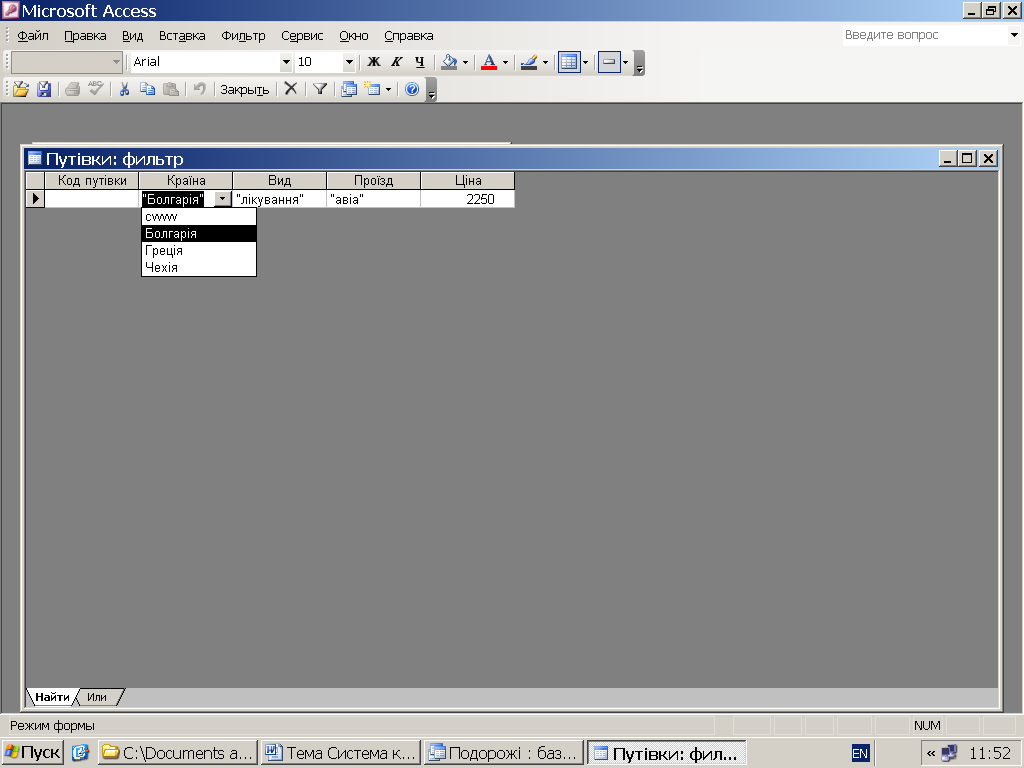
У полі «Країна» з’явиться трикутна стрілка розкривного списку, за допомогою якого задають необхідні умови. Після чого натискають на кнопку Применение фільтра.
в) Для задання складних умов фільтрації застосовують розширений фільтр.
Наприклад, потрібно переглянути у таблиці «Путівки» бази даних фірми «Подорожі» записи про путівки до Греції вартістю більше, рівне 1500 грн. Створюють для цього розширений фільтр.
